Personen mit Präsentationsrechten können in einer Webkonferenz ein- und mehrseitige Dokumente von ihrem Rechner hochladen und präsentieren. Bitte beachten Sie, dass hochgeladene Dokumente nur so lange verfügbar bleiben, bis die Webkonferenz beendet wird. Starten Sie eine Webkonferenz neu, müssen Sie die Dokumente erneut hochladen.
Dokumente hochladen
Um eine Datei zu präsentieren, klicken Sie auf das Plus-Zeichen und wählen "Präsentation hochladen" aus. Es erscheint ein Fenster "Präsentation". Dort wählen Sie zunächst das gewünschte Dokument von Ihrem Rechner aus, so dass es in der Liste der Präsentationen erscheint. Stellen Sie sicher, dass das grüne Häkchen gesetzt ist, bevor Sie auf "Hochladen" klicken. Je nach Art des Dokumentes wird das Dokument ggf. zunächst konvertiert. Bis die Anzeige zurück zur Webkonferenz wechselt, kann es einen Moment dauern.
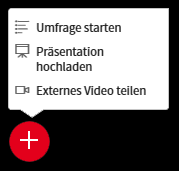
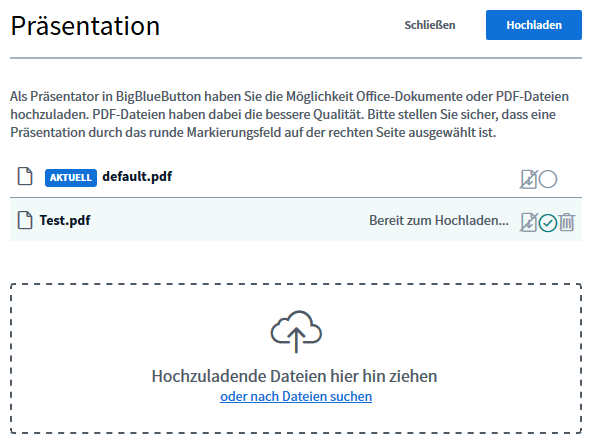
Mehrere Dokumente gleichzeitig hochladen
Um mehrere Dokumente gleichzeitig hochzuladen, klicken Sie wieder auf das Plus-Zeichen und wählen "Präsentation hochladen" aus. Im Folgenden Fenster können Sie nun in dem Sie in Ihrem Windows Explorer mehrere Dokumente makieren und diese dann per Drag&Drop in das entsprechend Feld ziehen, mehrere Dateien in einemZug hochladen. Sobald diese dann Bereit zum hochladen sind können Sie oben rechts das Ganze mit dem Button "Hochladen" bestätigen

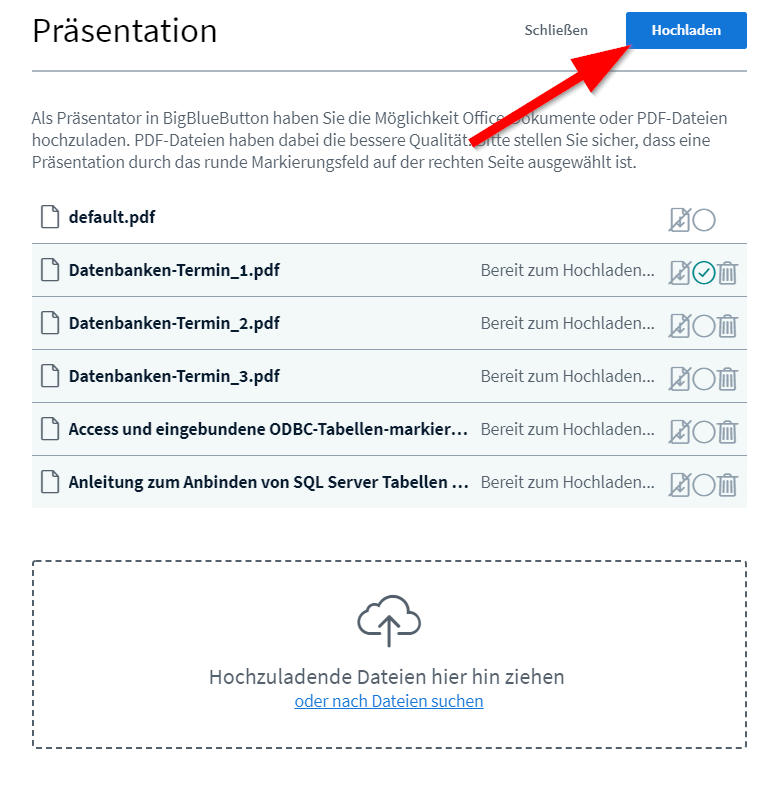
Präsentation wechseln
Um eine Präsentation zu wechseln, verwenden Sie wieder das Plus-Zeichen und wählen "Präsentation hochladen" aus. Der Kreis rechts neben dem Namen des Dokuments gibt an welche Präsentation aktiv ist. Wählen Sie nun die gewünschte Präsentation in dem Sie auf den Kreis klicken und dann oben rechts auf "Bestätigen" drücken.
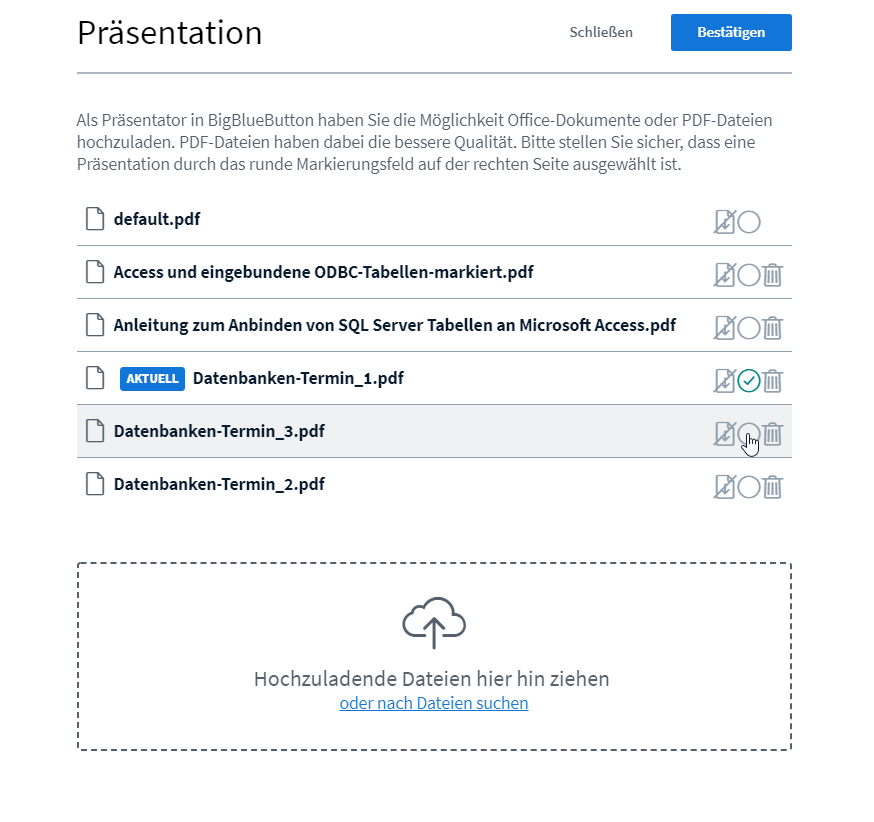
Dokumente präsentieren
Im Präsentationsmodus erscheint für den Präsentator im unteren Bereich eine Leiste, um zwischen den einzelnen Seiten zu blättern, die Darstellungsgröße zu verändern und in den Vollbildmodus zu wechseln. Teilnehmer können nur festlegen, ob sie die Präsentation im Vollbildmodus sehen möchten. Diese Änderung wirkt sich nicht auf die Ansicht der anderen Teilnehmer aus.
Daneben kann der Präsentator verschiedene Whiteboard-Werkzeuge verwenden, um z.B. Annotationen anzufertigen und grafische Hervorhebungen vorzunehmen. Nach Auswahl eines Werkzeugs besteht die Möglichkeit, die Strichstärke und Farbe zu variieren.
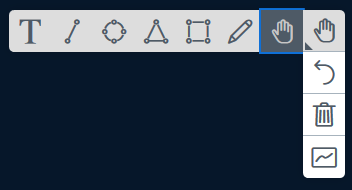
Beim Klick auf den Papierkorb werden alle eigenen Annotationen gelöscht. Über das Symbol
 können Sie den Mehrbenutzermodus starten, d.h. alle Teilnehmer können die Präsentation bearbeiten und auf die Werkzeuge zugreifen. Die Cursor-Position aller Mitwirkenden wird dabei mit Namen angezeigt.
können Sie den Mehrbenutzermodus starten, d.h. alle Teilnehmer können die Präsentation bearbeiten und auf die Werkzeuge zugreifen. Die Cursor-Position aller Mitwirkenden wird dabei mit Namen angezeigt.
Technische Beschränkungen
Bitte beachten Sie, dass die hochzuladende Datei maximal 200 Seiten und 30 MB umfassen darf. Folgende Dateiformate werden derzeit unterstützt:
| Dateiformat | Dateiendung |
|---|---|
| Acrobat | |
| MS Office | .doc, .docx, .xls, xlsx, .ppt, .pptx |
| Opendocument | .odt, .ods, .odp, .odg, .odc, .odi |
| Text | .txt, .rtf |
| Image | .jpg, .jpeg, .png |